
上台表達技巧系列
「一開始講師上台完全沒有掌聲, 但是一結束是這兩天掌聲最大的!」是如何做到的?
目錄
一、對演講重視,是對聽眾的最基本尊重
二、如果未來有機會大型演講,須注意什麼風險?
三、大型演講前該設定好的 3 目標
四、萬一演講簡報投影設備出狀況,怎麼處理?
五、演講教學必備數位工具
六、總結來說
一、對演講重視,是對聽眾的最基本尊重
月初很榮幸地前往新竹清華大學演講,本場對象是高年級+碩博士生為主,主題不是我經常講的簡報技巧系列,而是 【模塊七】雲端工作術,老實說準備時蠻有壓力的,因為大型演講的現場,講的好不好往往一翻兩瞪眼,「成王敗寇」往往 1、2 秒就決定了。

下課時,有同學跑來問說:「這樣大的場子,你會練習嗎?」,我說:
「簡報演講場子越大,越沒有瑕疵的空間」
身為一位從小對於無聊演講極度敏感的人,對於自己講演的風險意識上,控管有持續地精進,在此分享一下這方念的心得。
二、如果未來有機會大型演講,須注意什麼風險?

- 聽眾耐心易分散:反正人多,我恍神你管不到我
- 容錯空間非常低:出現瑕疵,最怕空氣突然安靜
舉凡
:正要操作時,網路熱點斷掉
:投影片裡面有錯字或錯誤
:不小心被地上線路絆倒
:台上肢體不自然的動作
之前我也曾寫過常見的上台錯誤,身為有較多主導權的講者,我們必須顧及到大型演講的這兩大風險,再來設定因應目標。
https://medium.com/jp%E7%B0%A1%E5%A0%B1%E5%9D%8A/presentproblem-3e8dada608ea
三、大型演講前該設定好的 3 目標

- 救專注力→ 節奏明快、指令明確、預先開好
- 降容錯率→ 有彩排、有演練、有備案
- 控制氣氛→ 臨場幽默、中場休息、驚呼結尾
四、萬一演講簡報投影設備出狀況,怎麼處理?
這次承辦人有事先來信提醒,可能設備在外接筆電上怕會有「相容性問題」,因此心裡有個底。
當然,我最不喜歡用現場電腦上課,過去幾年來 98 % 都用自己的設備。
結果走進會場後,面臨問題是:「音樂正常,投影可以用延伸模式,但無法用同步顯示」
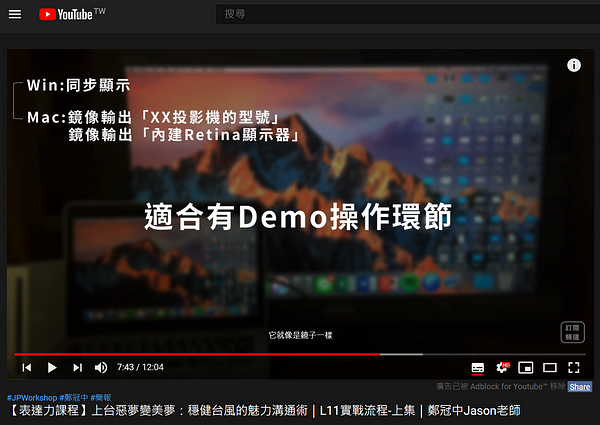
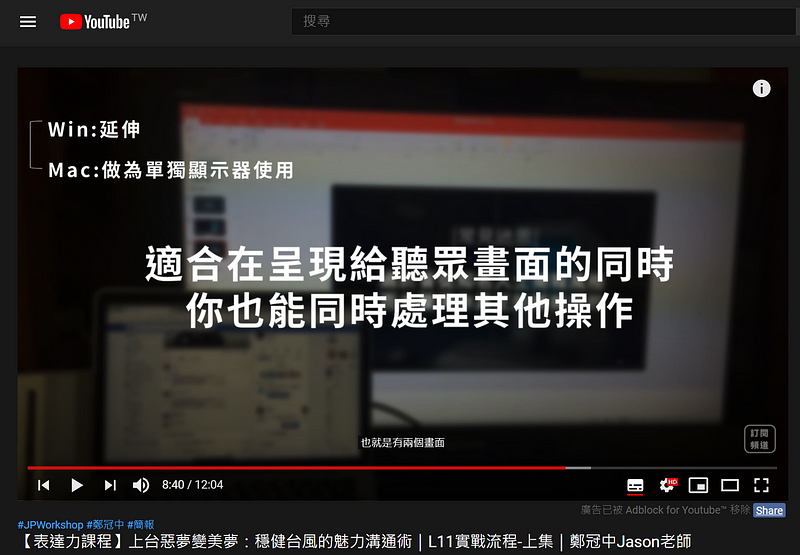
* Windows 叫做同步顯示/ 延伸模式,快捷鍵 Win+P
* Mac 叫做鏡像模式 / 單獨顯示器使用
演講簡報投影不能同步顯示,會很糟嗎?對於以電腦 Demo 操作為主的講題,根本是違反人體工學地操作啊⋯
能自備,就不依賴現場設備
可先服用影片版(推薦開 1.5 倍速):
如同影片版所說,我都會自備線材:公事包裡有 VGA 線、HDMI 線、音響喇叭、3.5mm 音源線以及 3 款轉接頭,能讓多數場合出狀況時,直接替換成我的。
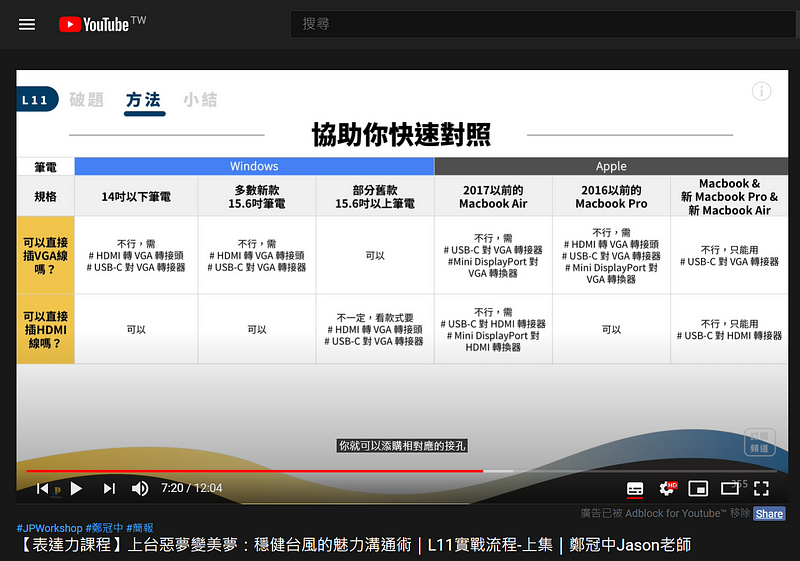
但這個作法有局限性,例如:
- 現場的線鎖在櫃體、地板…等裡頭,根本換不了
- 喇叭沒有強到能讓大會議廳聽得清楚、環繞音效
- 大會議廳有 3 布幕以上同步,若自己的線沒有接通 1 轉 3 切換器,可能導致只有主螢幕有畫面
因此腦海直接研判:「自備線材派不上用場,那就用延伸模式來 Demo 吧」
演講前提醒自己:「心態準備好了嗎?」
這是我歷經幾次瑕疵後得到的領悟:
如果要用不熟悉的方式來簡報,要給自己建立儀式感的安靜空間
看了看手錶,還有 2 分鐘開始,我持續播放音樂,跟承辦人說:「去個廁所,馬上回來」
靜心推演待會的流程,有沒有因異動而需修正的橋段,洗個臉、放慢呼吸、整理好儀容,準備好了,就上吧!
五、演講教學必備數位工具
真心推薦職業講師必備!去年我曾寫過這篇,整理了不少工具,本篇我再推薦 3 個工具來協助演講更順暢!
https://medium.com/jp%E7%B0%A1%E5%A0%B1%E5%9D%8A/presentproblem-3e8dada608ea
1. 用無線鍵盤來遠端操作筆電
即使在延伸模式下,仍可以看著大螢幕自由操作,不會受限於筆電鍵盤的角度。
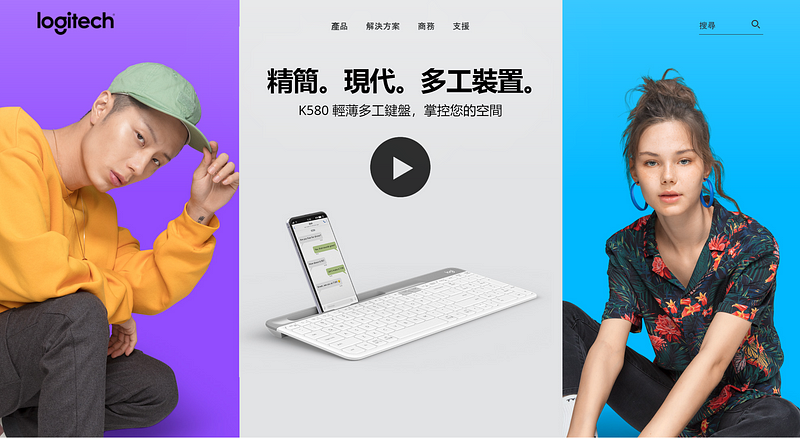
想敗家購一台請點此。
2. 用 Zoomit 來引導聽眾聚焦與繪圖指引
- 繪圖功能:鍵盤輸入 R 是紅色、B 是藍色、G 是綠色…甚至 W 是白板
- 倒數計時器:適合有任務練習 or 中場休息的時間掌控,也讓聽眾有心理預期
- 螢幕放大功能:照顧後排觀眾,並能根據滑鼠移動到哪,畫面會跟到哪;壓住 Ctrl 拖曳滑鼠左鍵可新增矩形、壓住 Shift 可新增線條、壓住 Ctrl+Shift 可新增箭頭…etc
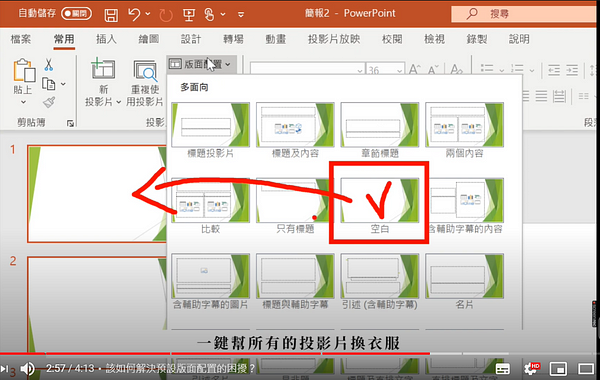
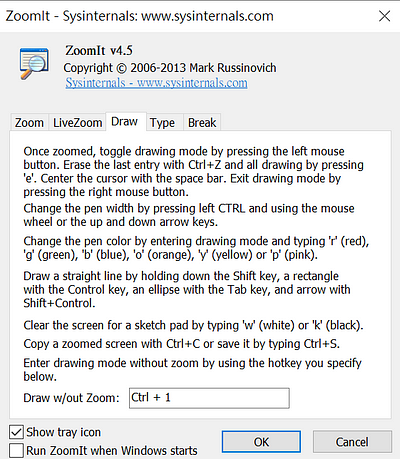

下載連結請點此 (Win 才可用)
3. 用 PointerFocus 來實現即時顯現鍵盤操作按鈕
我鍵盤的按鈕按了什麼,直接顯現給大家看,對於大量操作的 Word, Excel 等軟體教學非常重要,你以為很簡單的快捷鍵,不代表台下的人都懂。
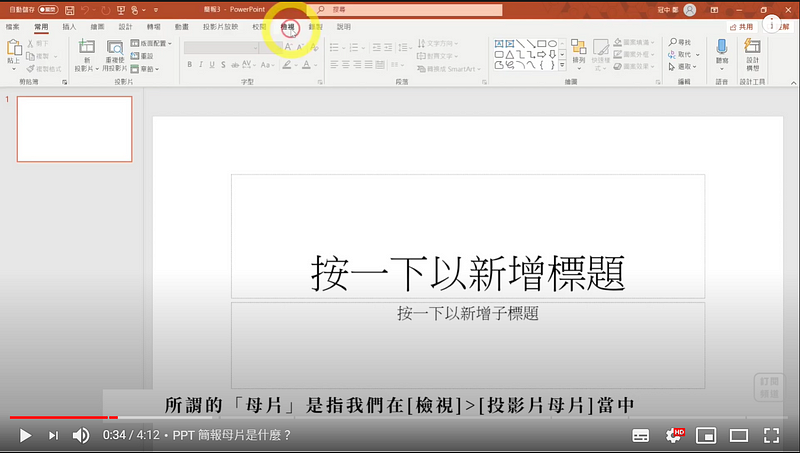
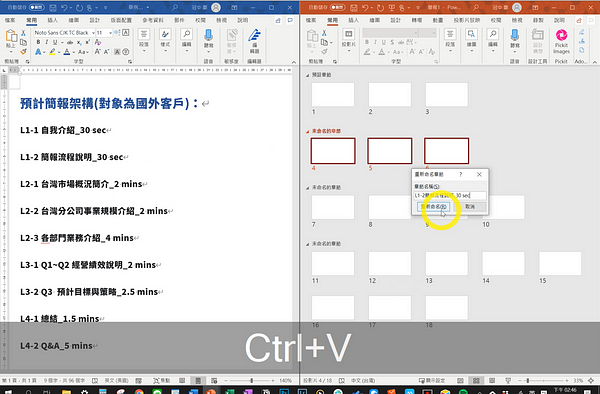
下載連結請點此。
4. 用 ApowerMirror 來即時秀手機操作畫面
手機與筆電皆安裝,只要掃 QR Code 即可同步手機操作畫面到大螢幕上,對於介紹 App, 實際 Demo 效果相當真實,只要確保現場的連結速度穩定即可。
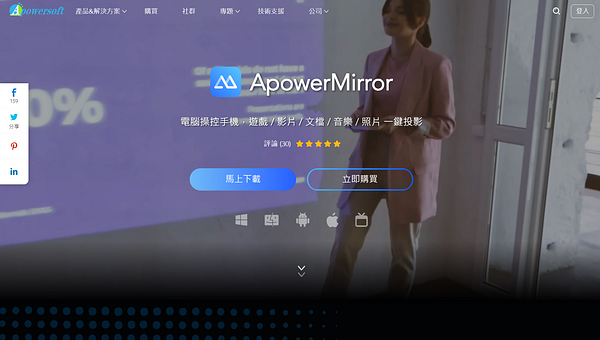
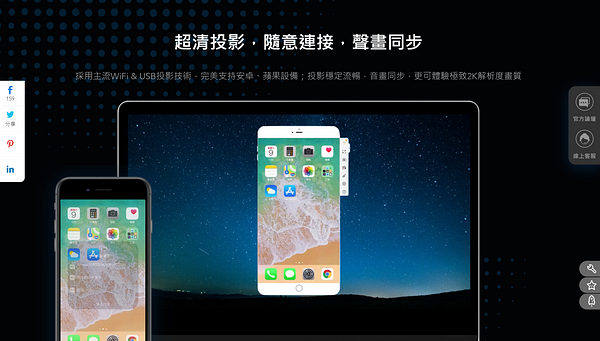
下載連結請點此。
六、總結來說
很開心地準時結束,氣氛還算在掌握之中,同學一些出乎意料的可愛舉動,也讓講座過程有些歡笑。當然還是有些地方自己不是很滿意,也謝謝清大的同學給我許多的回饋,會持續精進的,開心認識大家!
延伸閱讀
https://medium.com/jp%E7%B0%A1%E5%A0%B1%E5%9D%8A/presentproblem-3e8dada608ea
歡迎按旁邊的 follow 鍵訂閱,不錯過最新系列文章。
- YouTube(今年陸續上片)
- 官方網站
- 課程邀約
- 個人臉書
- 粉絲專頁
- 第二堂線上課【圖解表達】
- 第一堂線上課【自信上台】
- IG 追起來
https://button.like.co/jpworkshop2016
1.給予肯定:按下方的拍手圖示Clap(登入後,長壓可以跑出數字,最多 50 個拍手Clap)
2.給予支持:左側綠色拍手 Like 圖示則是化掌為賞,讀者每一按讚,作者獲得小額收入
3.分享出去:傳給有需要的朋友 :)




